Apple iCloud: openbare en privé-agenda's delen
Een coole functie van Apple's iCloud-service is dat je agenda kunt delen. Hier leest u hoe u openbare en privéagenda's kunt delen.
Ga eerst naar iCloud.com en log in met je Apple ID.

Klik na het inloggen op Agenda.
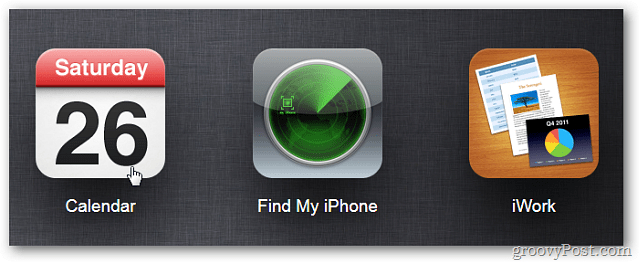
Aan de linkerkant zie je je agenda's. Klik op de knop naast de kalendernaam om opties voor delen weer te geven.
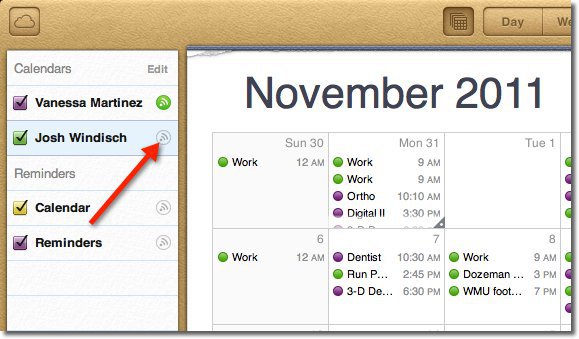
Klik om uw agenda toegankelijk te maken voor iedereen of privé met een selecte groep.
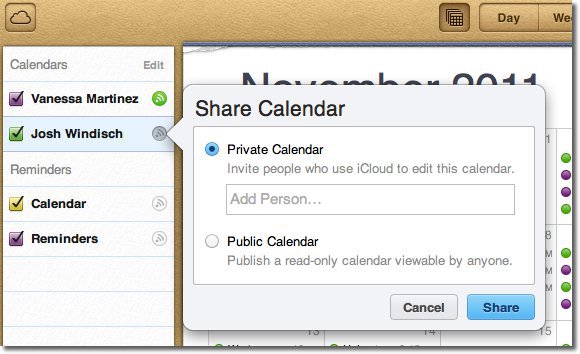
Als u privé wilt delen, typt u de naam van een persoon in uw adresboek waarmee u deze wilt delen. Als de persoon niet in uw adresboek staat, typt u het e-mailadres in. Dat zal hen een uitnodiging sturen.
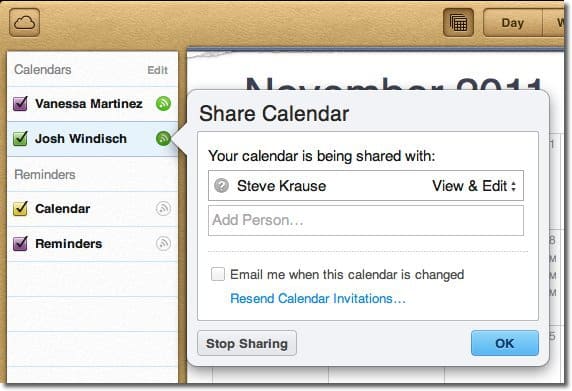
Er wordt een vraagteken weergegeven naast de naam van de persoon totdat de uitnodiging wordt geaccepteerd. Zodra ze dat doen, verandert het in een groen vinkje.
Hier kunt u ook de machtigingen voor contacten wijzigen.
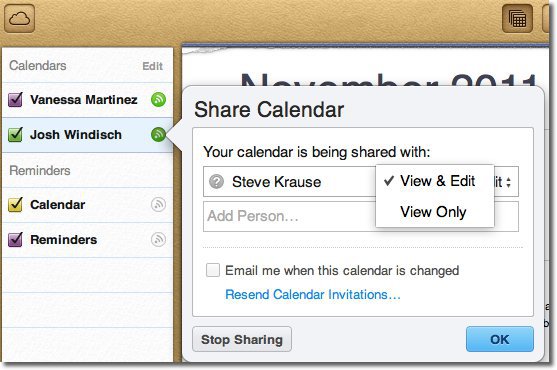
Om het delen van een kalender te stoppen, selecteer je hun naam en klik je op het rode minteken.
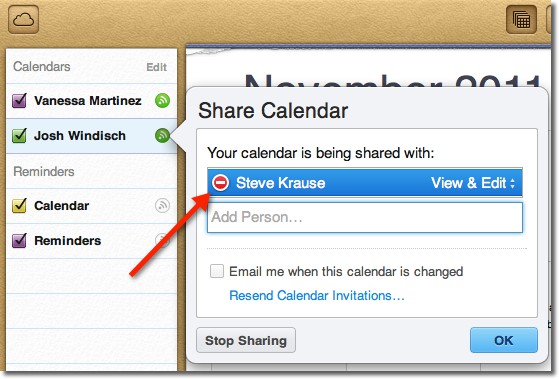
Als je klaar bent met het toevoegen van mensen en het geven van toestemming, klik je op OK.
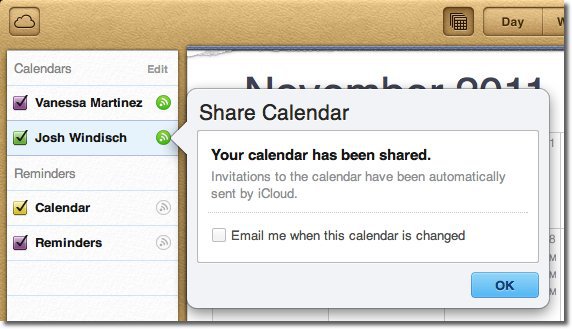
De agenda-uitnodiging wordt per e-mail verzonden, zodat ze eraan kunnen deelnemen.
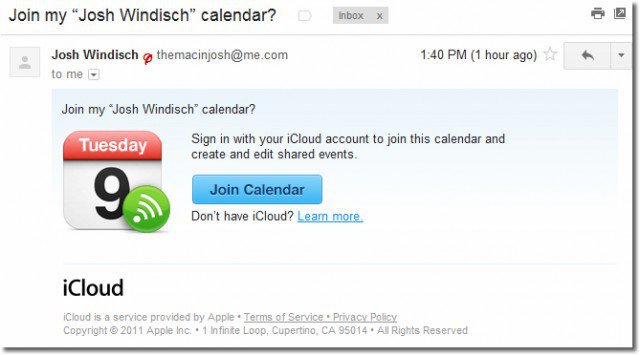
Zodra de ontvanger op Deelnemen aan agenda klikt, wordt hij naar iCloud.com geleid, waar hij de uitnodiging kan accepteren en uw agenda kan bekijken.
Als je wilt dat je agenda voor iedereen toegankelijk is, kies je de openbare optie nadat je op de deelknop hebt geklikt.
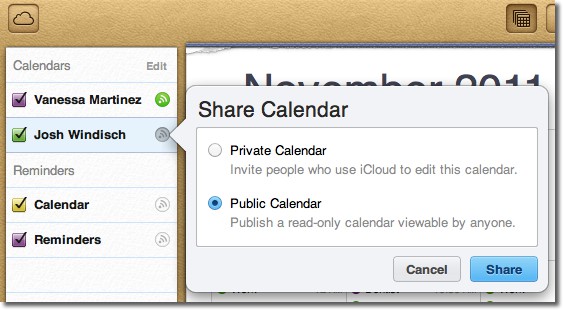
Wanneer u op delen klikt, wordt er een link gegenereerd die u kunt verzenden.
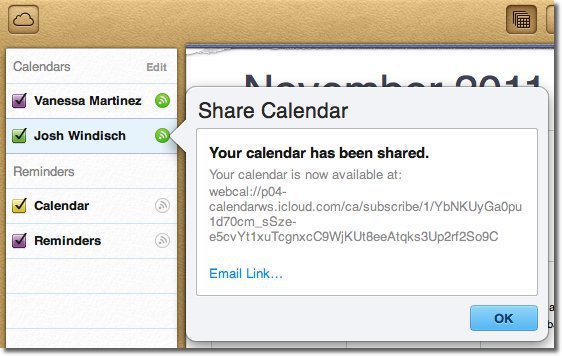
Klik op E-mailkoppeling selecteer de ontvangers waarnaar het moet worden verzonden.
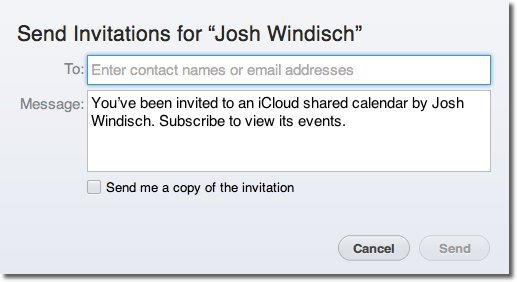
Het interessante van openbare agenda's is dat het je niet naar iCloud.com stuurt. In plaats daarvan wordt op Mac OS X iCal geopend.
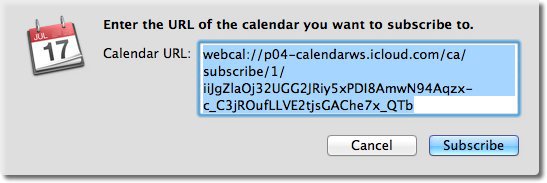
Windows-gebruikers kunnen zich met Outlook op de kalender abonneren.
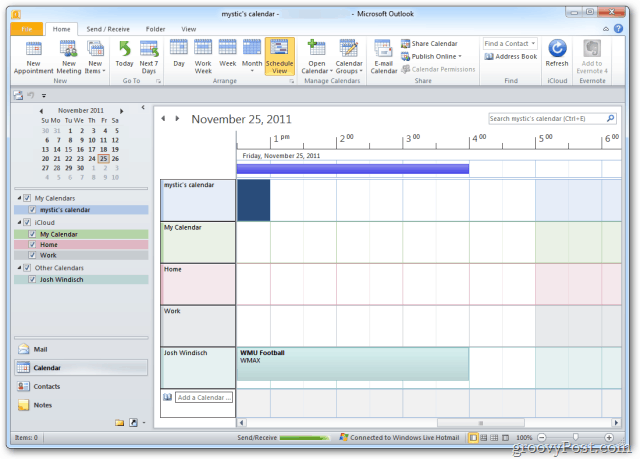
Als je wilt dat je agenda zichtbaar is op Mac en Windows, is het het beste om je agenda openbaar te maken. Om het privé te maken, moet de persoon met wie je deelt een iCloud-gebruiker zijn.










laat een reactie achter